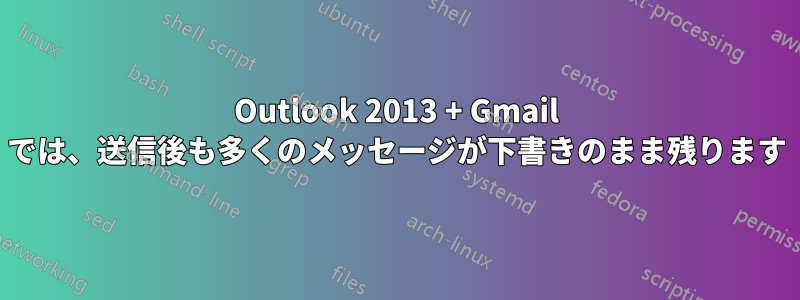
私はGmailをIMAP経由でOutlook 2013に追加しました。メールを作成するたびに、しばらく待つとIMAPの下書きフォルダにコピーが保存されます。しかし、メッセージを送信すると、メッセージが送信されます。しかし下書きフォルダ内のメッセージはまだ残っています。結局、下書きフォルダは役に立たなくなってしまいました。下書きだけが入っているのではなく、下書きではない進行中のメールがたくさん入っているからです (つまり、下書きにノイズが多すぎます)。
メールを送信するときに下書きが消去されるように Outlook を設定するにはどうすればよいでしょうか?
答え1
Outlook が IMAP 経由で Gmail に接続すると、Gmail は下書きを保存する場所を Outlook に指示します。ただし、Outlook は Gmail が想定している方法とは異なる方法で下書きを処理するため (つまり、IMAP 対応ではなくローカルで処理する)、電子メールが送信された後も下書きのコピーがサーバー上に残ることがあります。
この問題を解決するには、Outlook で Gmail の下書きフォルダではなく、Outlook がインストールされているコンピュータ上のローカルの下書きフォルダを使用するようにします。
使用している IMAP アカウント内のフォルダーを右クリックします。「IMAP フォルダー...」を選択します。「購読済み」タブを選択し、「クエリ」をクリックします。
結果リストで下書きフォルダを選択し、「購読解除」をクリックします。
Outlook の「下書き」フォルダが「下書き (このコンピュータのみ)」というラベルの付いたフォルダに置き換えられているはずです。
注意: (当然ですが) これにより、そのコンピューター上の下書きは Gmail に同期されなくなるため、Web インターフェースまたは別のコンピューターからそれらの下書きにアクセスして完了することができなくなります。
答え2
評判が低いためコメントできないので、ここに投稿します。
上記の最初の承認済み解決策を試したところ、「フォルダーから登録解除できません。[GMail]/Drafts」は特別なフォルダーなので、Outlook で登録解除することはできません。」というエラーが発生しました。
代わりに、Web インターフェース経由で GMail にアクセスしました。次に、設定 (メッセージ リストの右上にあるボタン) に移動し、ラベル タブに移動しました。下書きフォルダーの [IMAP で表示] オプションのチェックを外します。これは、Outlook 経由でフォルダーから登録解除するのと同じです。
これで問題は解決しました。
答え3
下書きフォルダーからファイルを削除できないという問題を解決しました。私は 1 年間の Microsoft Assure プランを所有しているので、この問題について Microsoft サポートに問い合わせました。インターネットの検索結果 (このサイトの「修正」投稿を含む) から、この Outlook 2013 IMAP 下書きフォルダーの問題に対するさまざまな「修正」をすでに調べたり試したりしましたが、成功しませんでした。
私の状況は、Windows Vista/Outlook2007 から Windows 8.1/Outlook2013 に移行したばかりです。ファイルが下書きだったメールを送信した後、ファイルが DRAFTS フォルダーに残るようになりました。下書きを他のフォルダーに移動した場合や、下書きを完全に削除しようとした後でも同じ問題が発生しました。いずれの場合も、コピーは DELETED フォルダーまたは他のフォルダーに表示されますが、オリジナルは DRAFTS フォルダーに残ります。Windows Vista と Outlook 2007 を使用していたときは、この問題は発生しませんでした。
Microsoft の修正が機能するかどうか少し疑わしく、その過程でメールの一部が失われるのではないかと心配していました。しかし、修正は問題なく機能し、メール ファイルは正常です。
上で述べた私の特定の問題に対する Microsoft からの回答は次のとおりです。
- 「アカウント設定」を開く
- 問題のあるIMAPアカウントをハイライトします
- そのメニューで「変更」を選択します(「アカウントの変更」ウィンドウが開きます)。この画面のすべてが正常であるはずです。
- 「詳細設定...」をクリックします(「インターネット電子メール設定」ウィンドウが開きます)
- 「詳細設定」タブに移動します
- ウィンドウの「フォルダ」セクションに移動します
- 「ルートフォルダパス」に続くフィールドに「inbox」と入力します
- 「OK」を選択します(「インターネット電子メール設定」ウィンドウを閉じます)
- 「アカウントの変更」ウィンドウで「次へ」をクリックします(「アカウント設定のテスト」ウィンドウが開き、テストが実行されます)
- 「テストアカウント設定」ウィンドウを閉じます
- 「完了」をクリックします
- 「アカウント設定」ウィンドウを閉じる
- Outlook を閉じて再度開きます。
手順 13 で Outlook を閉じることをお勧めします。これは、機能するかどうかを最初にテストしたときに、下書きフォルダー内のファイルがすぐには消えなかったためです (IMAP 標準の同期遅延を考慮しても)。また、電子メールの [送受信] を押した後にも消えませんでした。そのため、Outlook を閉じて再度開くと、下書きフォルダーは空でした。その後、下書きの保存、下書きからの電子メールの送信、下書きの削除のテストをいくつか実行しましたが、テストはすべて正常に機能しました。私の DRAFTS フォルダーは、空であるべきときに空になり、コンテンツがあるべきときにコンテンツがありました。追加情報として、その後、いくつかの電子メールを DRAFTS に保存しましたが、これまでのところ、再度開いて送信するか、DRAFTS から明示的に削除するまで、それらは DRAFTS に残っています。
答え4
ご協力ありがとうございました。しかし、この問題が発生する別の理由がわかったので、今後のユーザーにお知らせしたいと思います。私は [他のメール プロバイダー] から G Suite へのメール移行をちょうど終えたところですが、数人のユーザーが長年 Outlook を使用しています。移行の一環として、過去 10 ~ 20 年間の PST ファイルの何ギガバイトものインポートも行いました。これらのフォルダー内には、「下書き」というラベルの付いたフォルダーもありました (インポートすると Gmail のラベルになります)。「下書き」という別のフォルダーがあると、Gmail では組み込みのフォルダーが「[Gmail/下書き]」として表示されました。PSTインポートからの古い下書きフォルダの名前を「古い下書き」に変更しましたGmail は組み込みラベルを「下書き」に戻し、Outlook は正常に機能し始めました。


